PDF转图片工具是一款简单易用的PDF文档转换成图片格式的转换工具,每次把PDF文档放在U盘到别的电脑都打不开,因为不是每一台电脑都安装PDF阅读器。只要下载使用PDF转图片工具可以将PDF转换成PNG、JPG、BMP等常用图片格式,转换后去到哪里都能正常打开,真的很方便,需要转换PDF的网友可以下载PDF转图片工具使用。
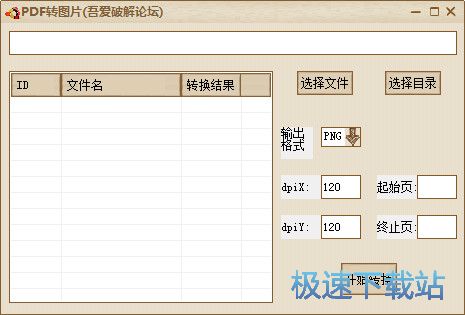
PDF转图片工具是一种快速,经济的可将 PDF 文件批量转换为图像格式。它直接将 PDF 文件转换为几十种图像格式,如TIFF,JPEG,PNG,BMP,PCX,GIF,WMF,EMF,TGA 等等,它保留了布局,图像,文本,线,椭圆, 格式化原始 PDF 文件。 它还支持从 PDF 提取文本和可搜索的文本和索引。
功能介绍
1、支持拖放PDF文档和包含PDF文档的文件夹。
2、支持BMP、JPG、TIF、PNG、GIF、PCF、TGA等七种输出格式。
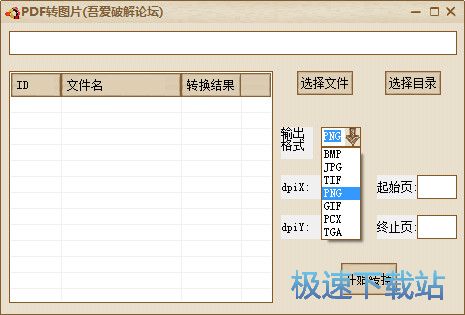
3、支持DpiX和DpiY设置
4、支持起始页和终止页设置
5、使用方法简单,傻瓜式操作
6、软件无需安装,下载解压可以使用
7、软件完全免费,无需付费或注册
使用方法
1、下载并解压,双击 [PDF转图片工具.exe] 打开软件。点击选择文件或选择目录。
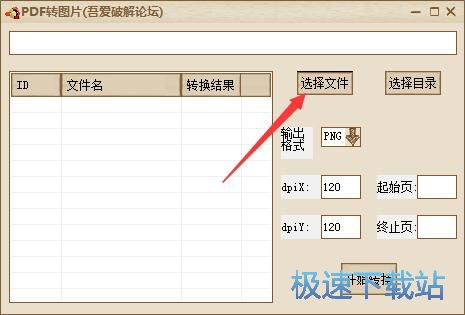
2、选择要转换的PDF文档或PDF文档所在目录,点击打开。
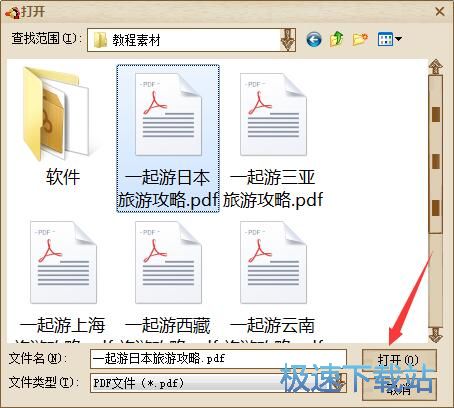
3、设置输出格式、起始页、终止页、X坐标、Y坐标,点击开始转换即可。
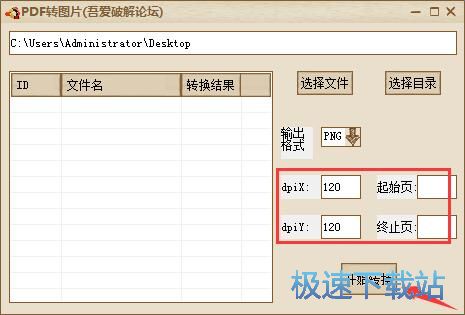
文件信息
文件大小:1589248 字节
文件说明:吾爱破解论坛
文件版本:1.0.0.0
MD5:8B8B9C3F761D973898F851FABD59EF4C
SHA1:2F5F835E347646622C8D15C43BD3F3CAAE138569
CRC32:5C6C5A2E
相关搜索:PDF转图片
PDF转图片使用教程
PDF转图片是一款好用的PDF文档转换图片工具。使用本软件可以轻松将电脑中的PDF文档转换成图片文件。

极速小编这一次就给大家演示一下怎么使用PDF转图片将电脑本地的PDF文档转换成JPG图片吧。首先我们要将PDF文档导入到软件中。点击软件主界面的选择文件,打开文件浏览窗口,选择PDF文档;

在文件浏览窗口中,根据PDF文档的存放路径,找到想要转换成JPG图片的PDF文档。选中PDF文档之后点击打开,将PDF文档导入到软件中;

PDF文档成功导入到软件中。我们在软件的PDF文档路径框中就可以看到我们刚刚选择导入的PDF文档的文档路径;

接下来我们就可以开始设置PDF文档转换得到的图片的参数。我们可以设置图片的格式、尺寸和PDF文档转换的页数。极速小编设置了图片的输出尺寸为800X600像素,转换PDF文档的1到3页为图片文件;

接下来我们可以选择图片的输出格式。点击图片格式选择按钮,展开图片格式选择列表。我们可以选择BMP、JPG、TIF、PNG、GIF、PCX、TGA这些图片格式。极速小编选择了JPG格式;

接下来我们可以继续设置图片的输出路径。点击软件主界面中的选择目录,就可以打开文件夹浏览窗口,设置图片输出路径;
- 电脑软件教程PDF转图片工具将PDF文档转JPG图片教程
- 电脑软件教程Smallpdf转换器将PDF文档转换成图片教程
- 电脑软件教程PDF格式转换器PDF Shaper将PDF文件转换成图...
- 电脑软件教程PDFdo PDF To Image将PDF转换成图片教程
- 电脑软件教程PDF转图片工具PDFtoImage Converter安装教程...
- 电脑软件教程PDF转图片工具PDFdo PDF To Image中文版安装...
- 电脑软件教程晨光万能PDF转换器将PDF转换成图片教程
- 电脑软件教程PDF格式转换器Mgosoft PDF Image Converter...
- 电脑软件教程PDF猫PDF转图片工具图文安装教程
- 电脑软件教程PDF猫PDF转图片工具将PDF文档转成JPG图片教...
- 共 0 条评论,平均 0 分 我来说两句
- 人气英雄联盟下载官方下载
- 《英雄联盟》(简称LOL)是由美国拳头游戏(Riot Games)开发、中国大陆地区腾讯游戏代理运营的英雄对战MOBA... [立即下载]
- 好评360安全卫士 12.0.0.2001 官方版
- 电脑用了一段时间后感觉反应越来越慢了?可能是你的硬盘碎片文件太多,该清理一下了。今天极速小编给大家推... [立即下载]

